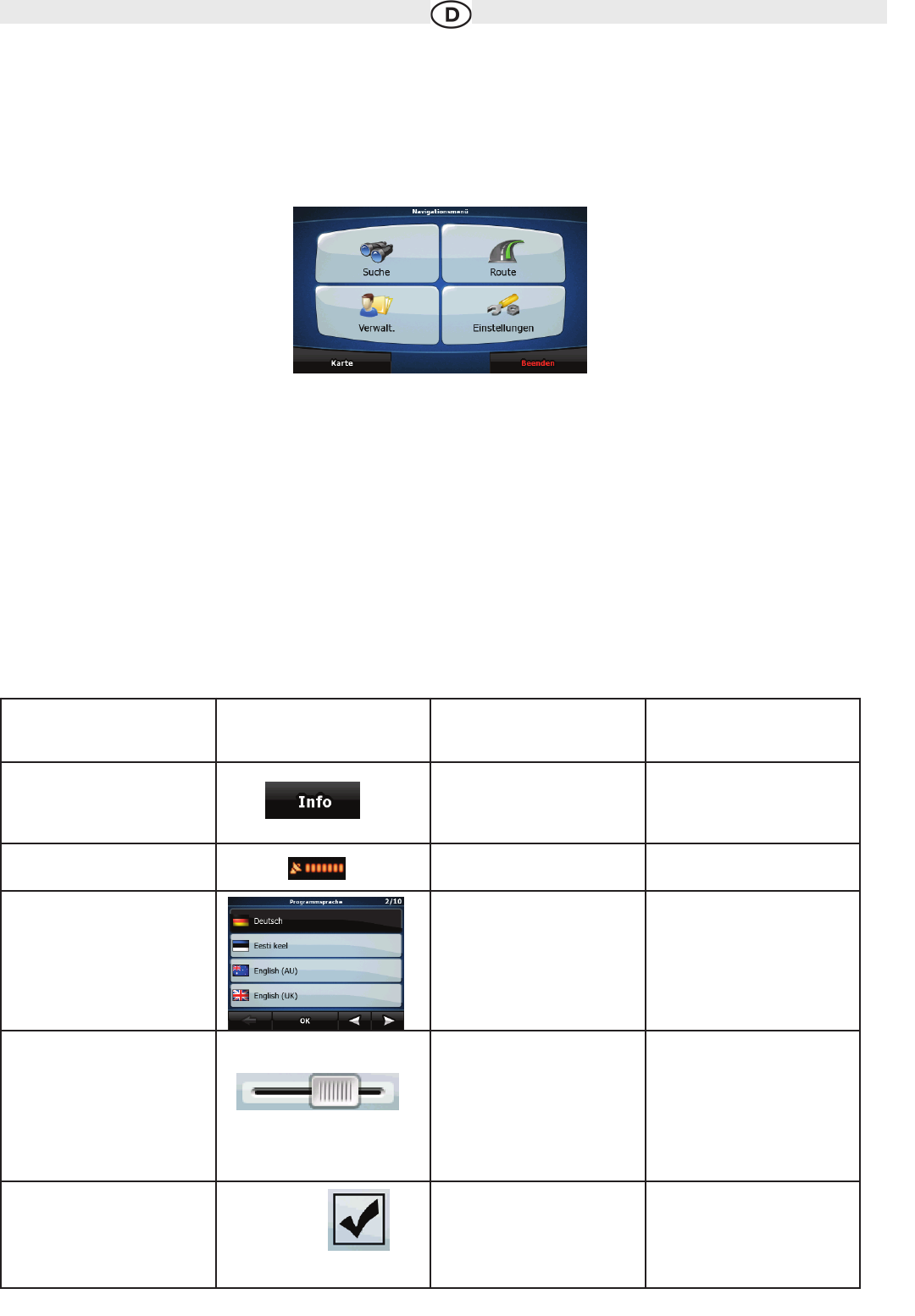Inbetriebnahme der Audiovox Navigation
Wenn Sie die Audiovox Navigation zum ersten Mal starten, müssen Sie Folgendes tun:
1. Wählen Sie die gewünschte Sprache für die Benutzeroberfläche. Diese Auswahl können Sie später in den Einstellungen (Seite 43) ändern.
2. Wählen Sie die Sprache und die Stimme für die ausgegebenen Sprachanweisungen. Diese Auswahl können Sie später in den Einstellungen
(Seite 43) ändern.
Danach erscheint das Navigationsmenü und Sie können die Audiovox Navigation verwenden.
Normalerweise wird die Audiovox Navigation so verwendet, dass der Benutzer ein Ziel auswählt und dann mit der Navigation beginnt. Sie können
Ihr Ziel auf folgende Arten wählen:
• Den markierten Punkt auf der Karte (Cursor) verwenden (Seite 29).
• Eine Adresse oder einen Teil davon eingeben, zum Beispiel einen Straßennamen ohne Hausnummer oder die Namen zweier sich
kreuzender Straßen (Seite 17).
• Eine Adresse über eine Postleitzahl eingeben (Seite 19). Auf diese Art und Weise müssen Sie nicht den Namen des Ortes wählen, und
auch die Suche nach den Straßennamen könnte schneller gehen.
• Koordinaten verwenden (Seite 21).
• Einen gespeicherten Ort verwenden:
• Favorit (Seite 20)
• POI (Seite 20)
• Ein Ziel aus der Liste der letzten Ziele und Zwischenziele (Seite 21)
2. Schaltflächen und andere Steuerelemente auf dem Bildschirm
Wenn Sie die Audiovox Navigation verwenden, tippen Sie normalerweise auf Schaltflächen auf dem Touchscreen.
In der Audiovox Navigation müssen Sie Ihre Auswahl bzw. Änderungen nur bestätigen, wenn die Anwendung neu gestartet oder eine umfangreiche
Neukonfiguration durchgeführt werden muss. Eine Bestätigung ist auch erforderlich, bevor Daten oder Einstellungen von Ihnen gelöscht werden. In
allen anderen Fällen speichert die Audiovox Navigation Ihre Auswahl und übernimmt die neuen Einstellungen, sobald Sie das jeweilige
Steuerelement betätigt haben, ohne eine Bestätigung von Ihnen zu verlangen.
2.1. Die Tastaturen verwenden
5
Technische Änderungen und Irrtum vorbehalten.
Typ Beispiel Beschreibung Verwendung
Schaltfläche Tippen Sie darauf, um eine Funk-
tion aufzurufen, eine neue Seite zu
öffnen oder einen Parameter fest-
zulegen.
Tippen Sie einmal darauf.
Symbol Zeigt die Qualität der GPS-Position
an.
Manche Symbole sind gleichzeitig
auch eine Schaltfläche.
Liste Wenn mehrere Optionen zur Aus-
wahl stehen, werden diese in einer
Liste angezeigt.
Blättern Sie mit den Schaltflächen
und um und tippen Sie auf
den gewünschten Wert.
Schieber Wenn eine Funktion verschiedene
namentlich nicht benannte Werte
annehmen kann, zeigt die
Audiovox Navigation einen Schie-
beregler an, auf dem Sie den aktu-
ellen Wert ablesen und den
gewünschten Wert innerhalb eines
bestimmten Bereichs festlegen
können.
• Verschieben Sie den Ziehpunkt,
um den Schieber in seine neue Po-
sition zu bewegen.
• Tippen Sie auf dem Schieber auf
die Stelle, an der der Ziehpunkt er-
scheinen soll; er springt sofort dort-
hin.
Schalter Wenn es nur zwei mögliche Ein-
stellungen gibt, zeigt ein Häkchen
an, ob die Funktion aktiviert ist.
Tippen Sie darauf, um den Schalter
ein- oder auszuschalten.